-
갤럭시노트 s펜 인식 안됨 오류일 경우 점검 방법mobile&internet 2022. 3. 18. 03:49
갤럭시노트를 사용하고 있다면 기본적으로 S펜을 이용하게 되는 경우가 많습니다. S pen을 이용해서 화면 입력을 하다 보면 제대로 인식이 안 되는 경우가 발생하기도 하는데 이럴 때 점검해볼 만한 사항들이니 참고 정도로 보시면 되겠습니다. 점검 전에 사용 중인 핸드폰 기기의 소프트웨어가 최근 버전인지 확인 후 업데이트를 진행하시길 바랍니다. 소프트웨어 버전 확인 및 업데이트는 설정> 소프트웨어 업데이트 메뉴에서 진행 및 확인을 해볼 수 있습니다. 그리고 평소 S펜을 사용할 때 이용 각도에 따라 제대로 입력 동작하지 않을 수도 있으니 이부분도 점검해보시길 바랍니다.
[[나의목차]]
보호필름
액정보호필름 때문에 인식에 오류가 발생할 수도 있는데 워낙에 보호필름 종류가 많다보니 다 확인해볼 수는 없지만 부착된 필름의 경우 S펜을 이용하는데 표면이 고무 같은 느낌이 있거나 생각보다 딱딱한 느낌이 있을 때 두께가 좀 두껍게 느껴질 때 보호필름이 부착된 지 오래되었을 때 겉표면이 고르지 않을 때 등의 경우에 펜 사용 인식에 문제가 발생할 수도 있습니다. 인식이 심하게 안된다면 액정보호필름을 제거한 다음 확인해보시길 바랍니다.
S펜 자가진단
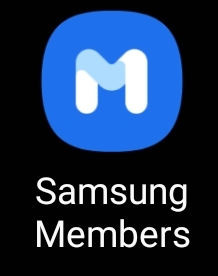
▲갤럭시노트에서 Samsung Members(삼성 멤버스) 앱을 실행합니다.
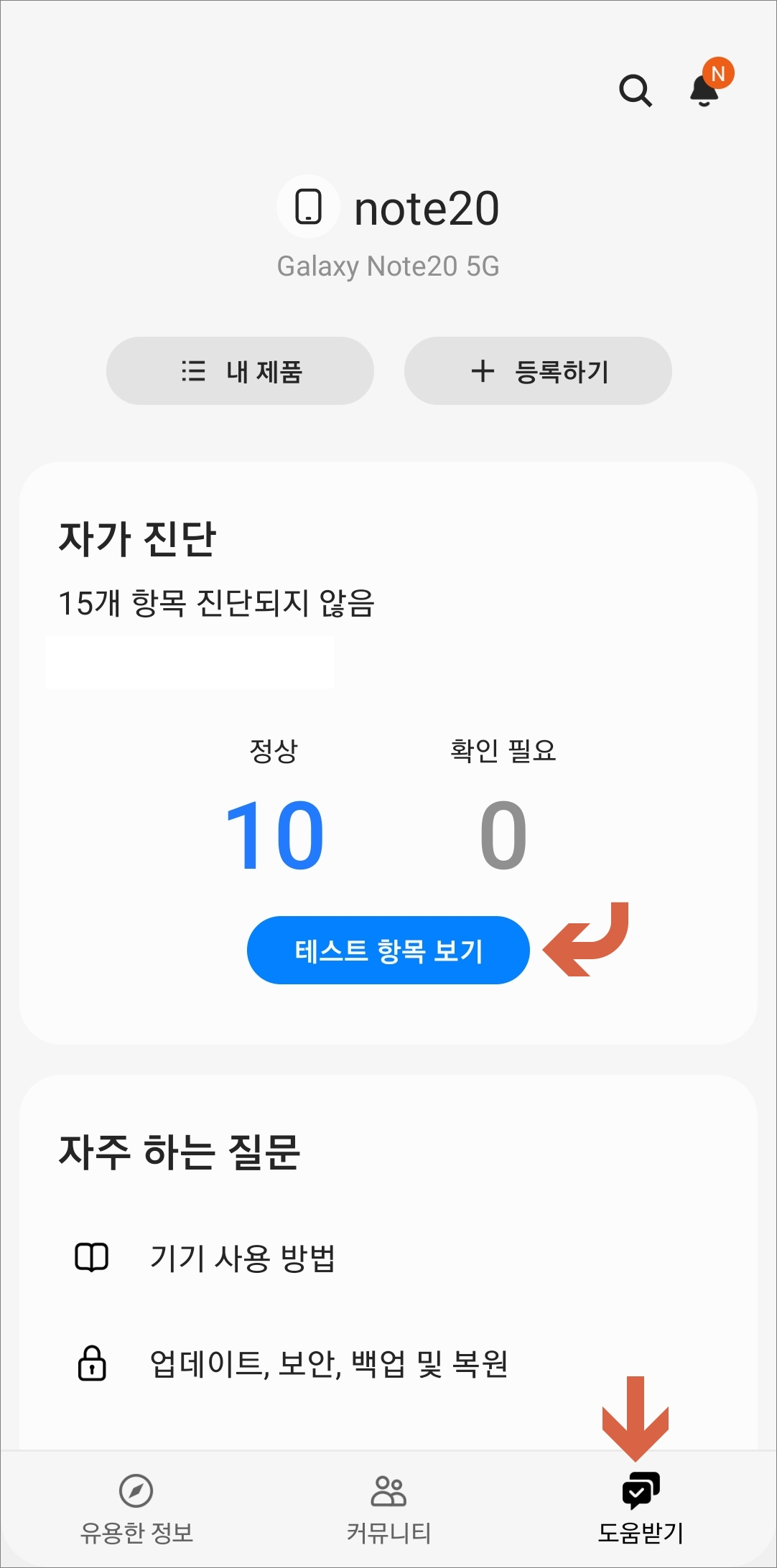
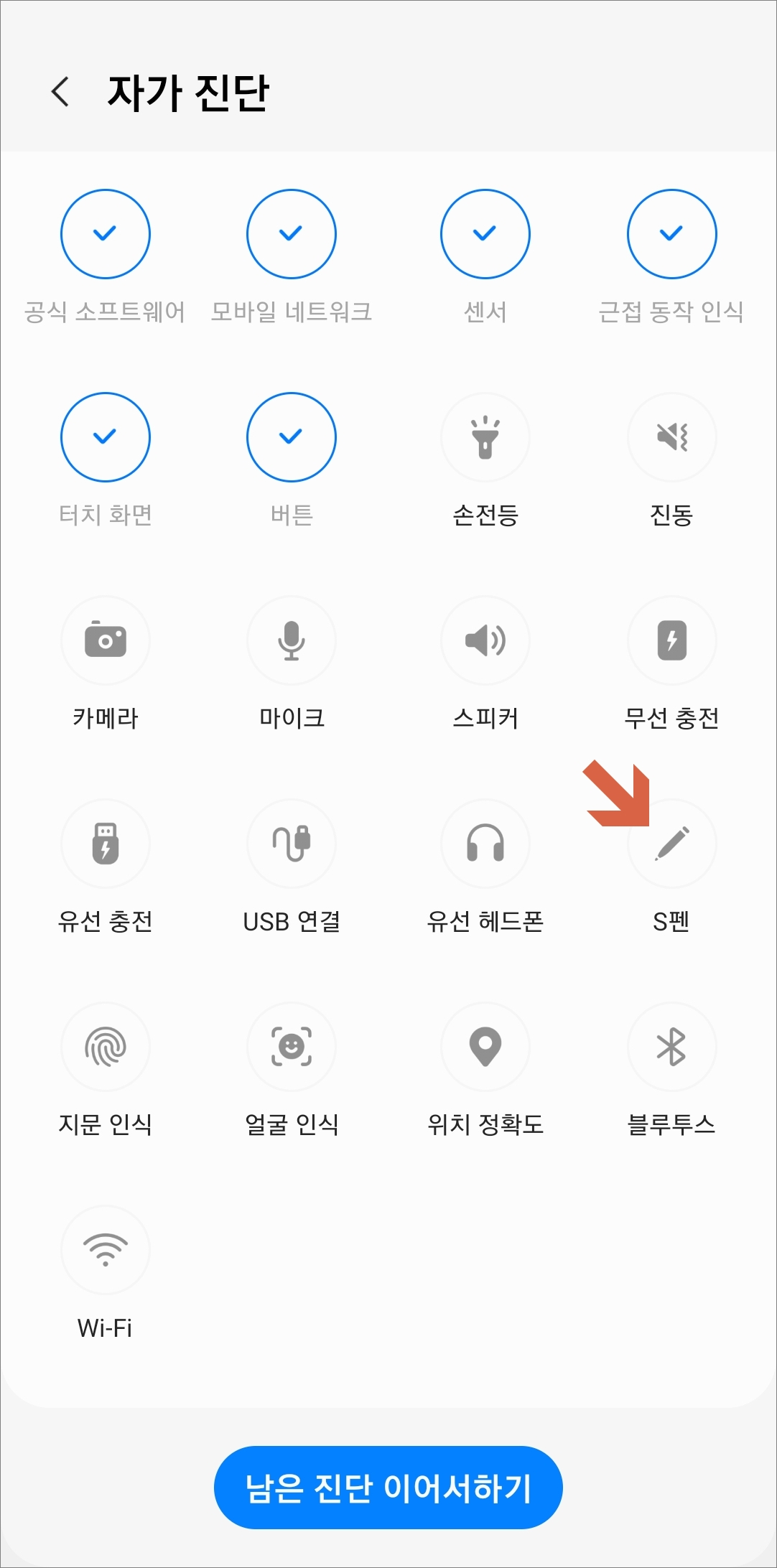
▲화면 하단에 도움받기 메뉴를 선택하고 자가진단에서 테스트 항목 보기 버튼을 터치합니다. 그리고 항목에서 S펜을 선택하고 화면 하단에 진단하기를 시작합니다.
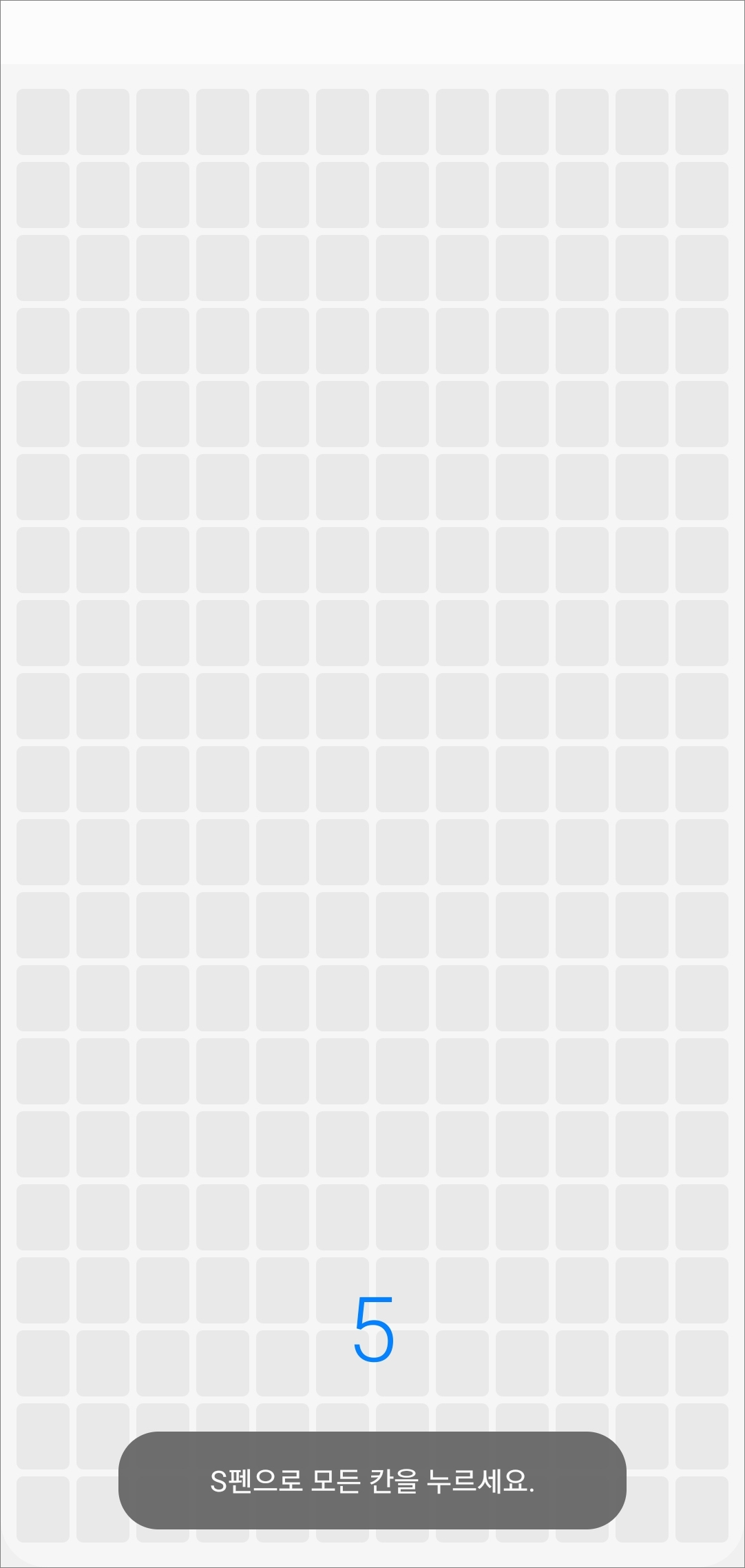
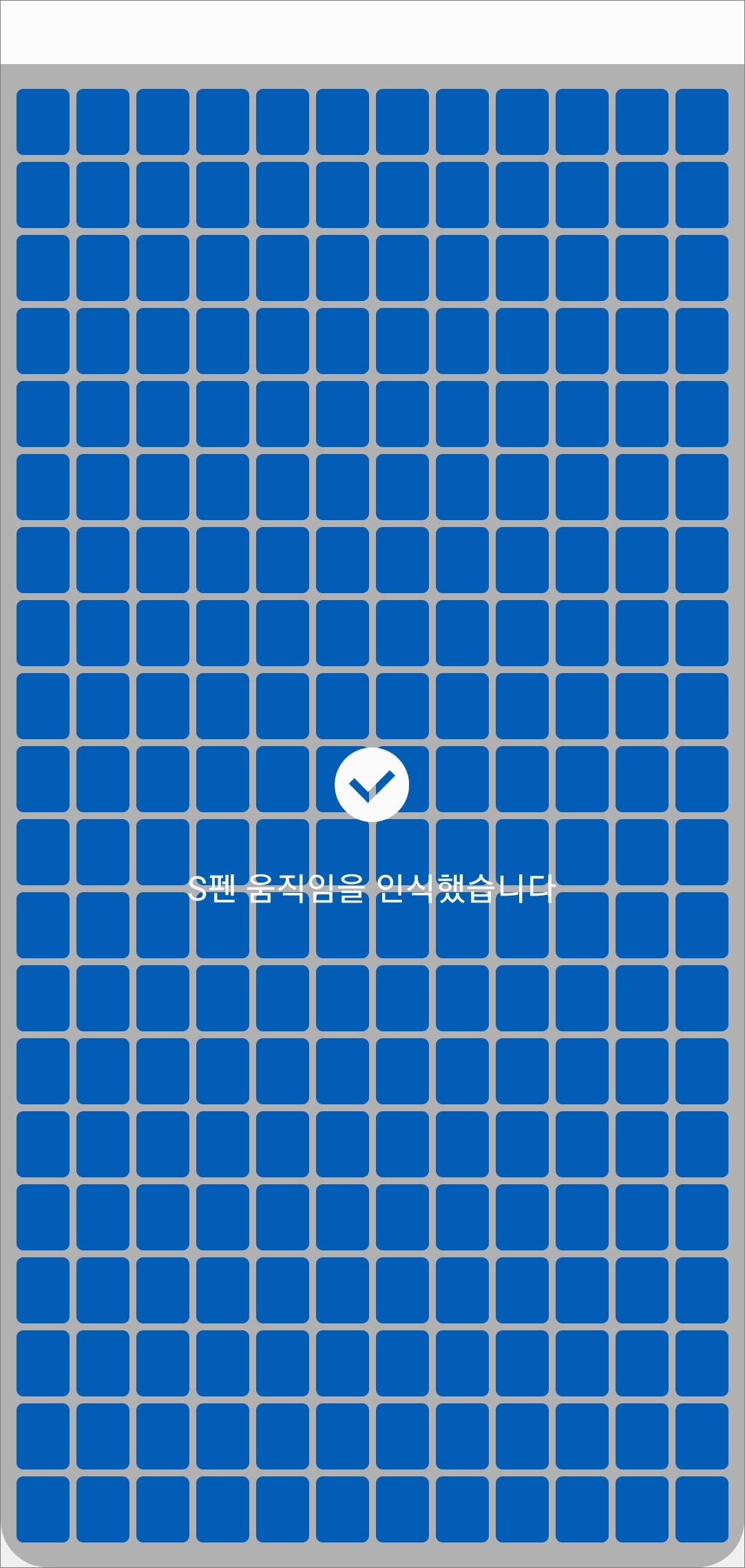
▲S펜 들고 화면에 표시된 모든 칸을 눌러 봅니다. 그리고 움직임이 제대로 인식되는지 확인해봅니다.
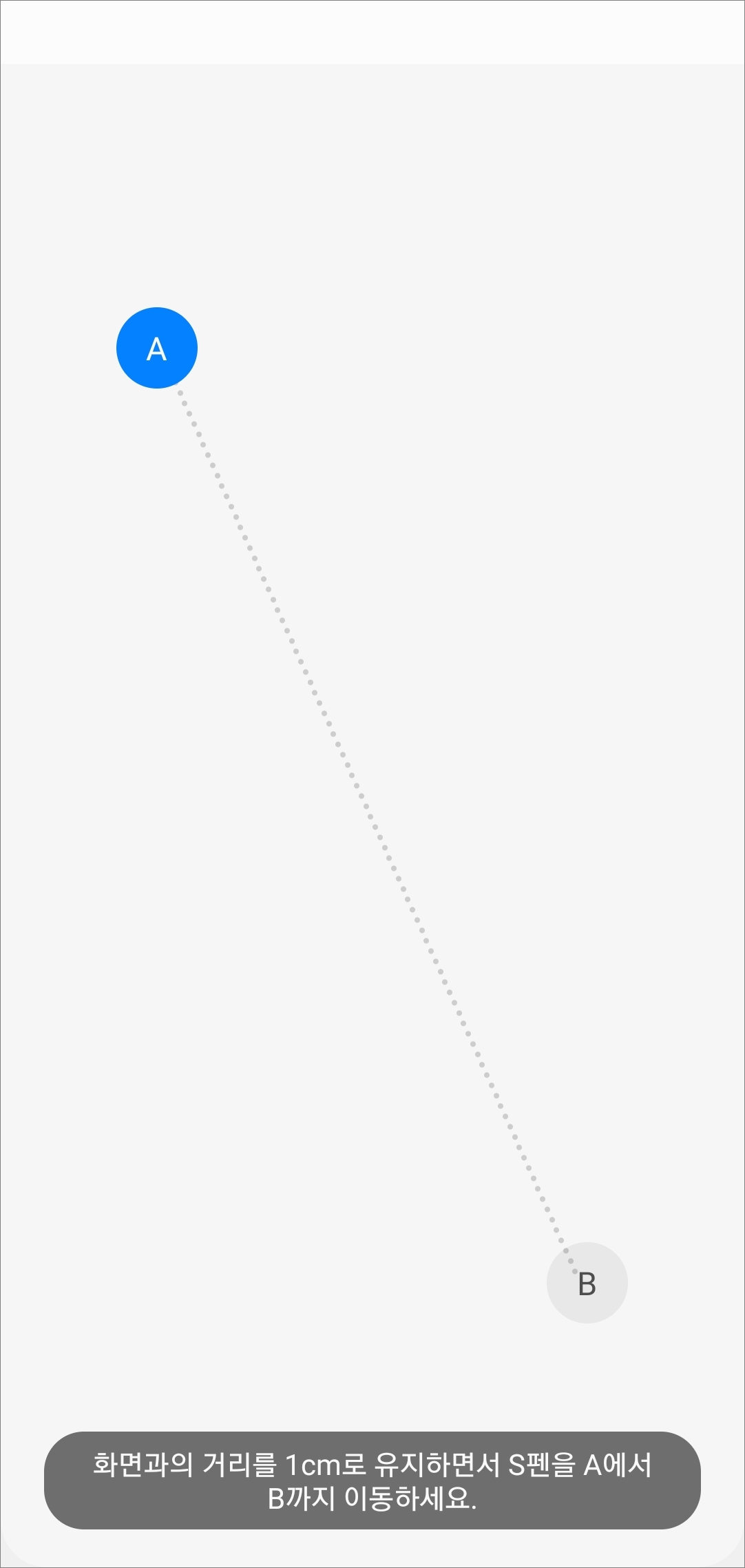
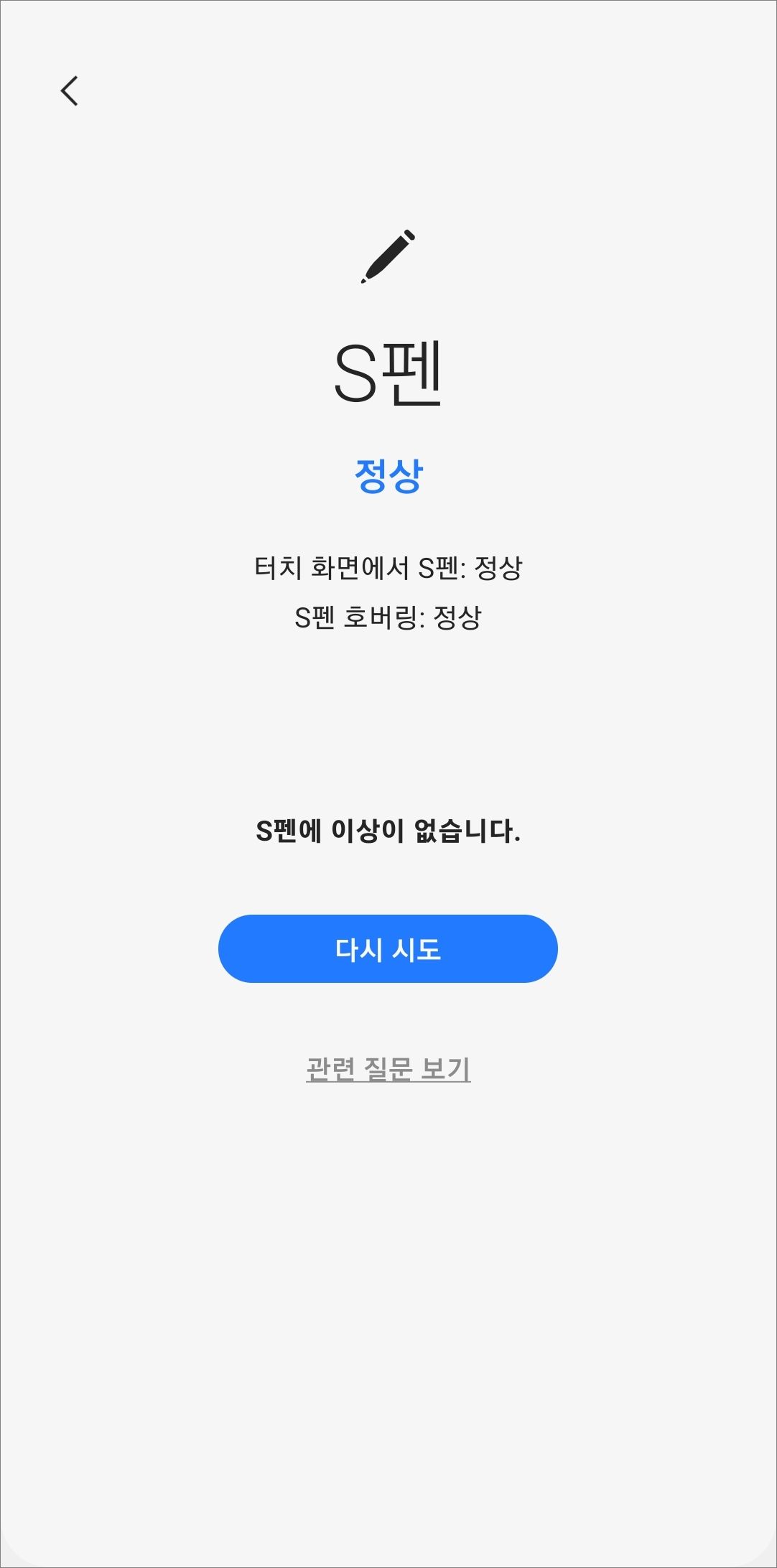
▲다음 단계로 갤럭시 화면이랑 펜을 터치하지 말고 거리를 1센티미터 정도 유지하면서 펜을 A에서 B까지 이동해봅니다. 터치화면에서 그리고 호버링에서 정상인지 확인을 해봅니다.
케이스


갤럭시 정품케이스를 이용 중이라면 상관없지만 다른 케이스를 이용하고 있다면 자성 등의 일부 케이스에서는 인식하는데 간섭을 할 수도 있다고 합니다. 혹시 모르니깐 케이스/커버를 제거한 다음 s펜을 인식 확인해봅니다.
S펜 초기화
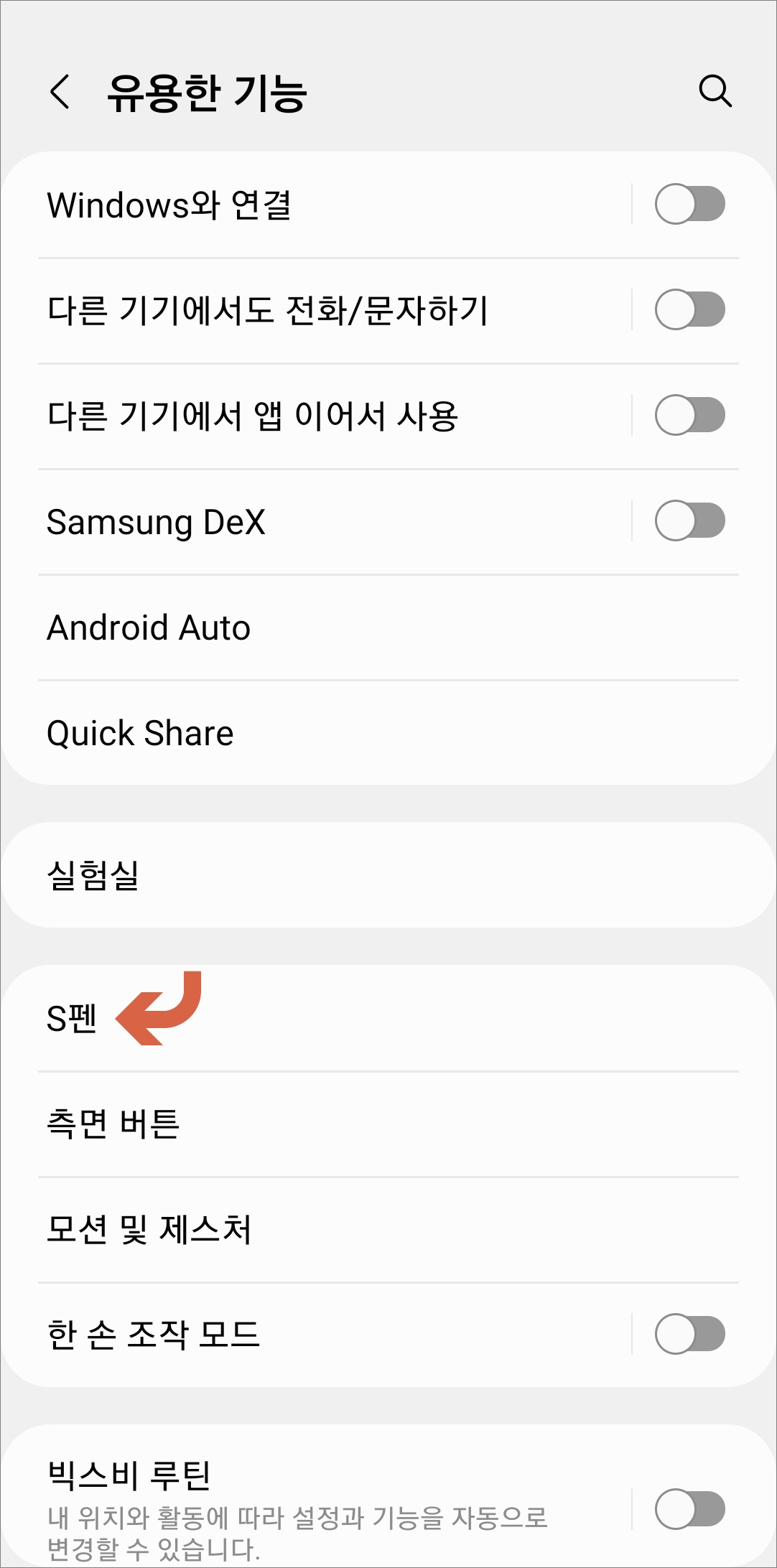
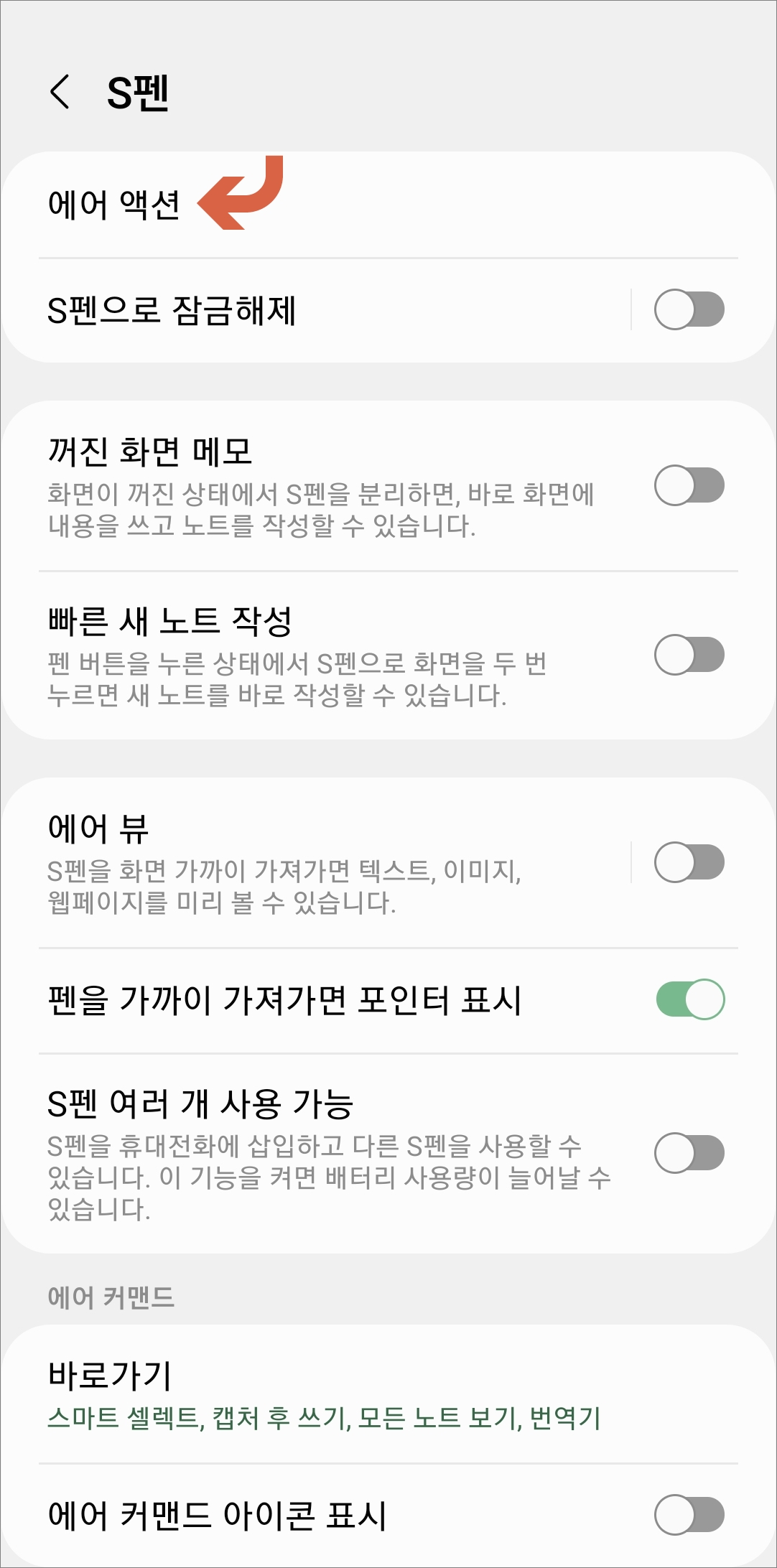
▲설정 앱에서 유용한 기능 메뉴에 들어갑니다. 화면 아래쪽에 S펜 메뉴에 들어가서 에어 액션을 선택합니다.
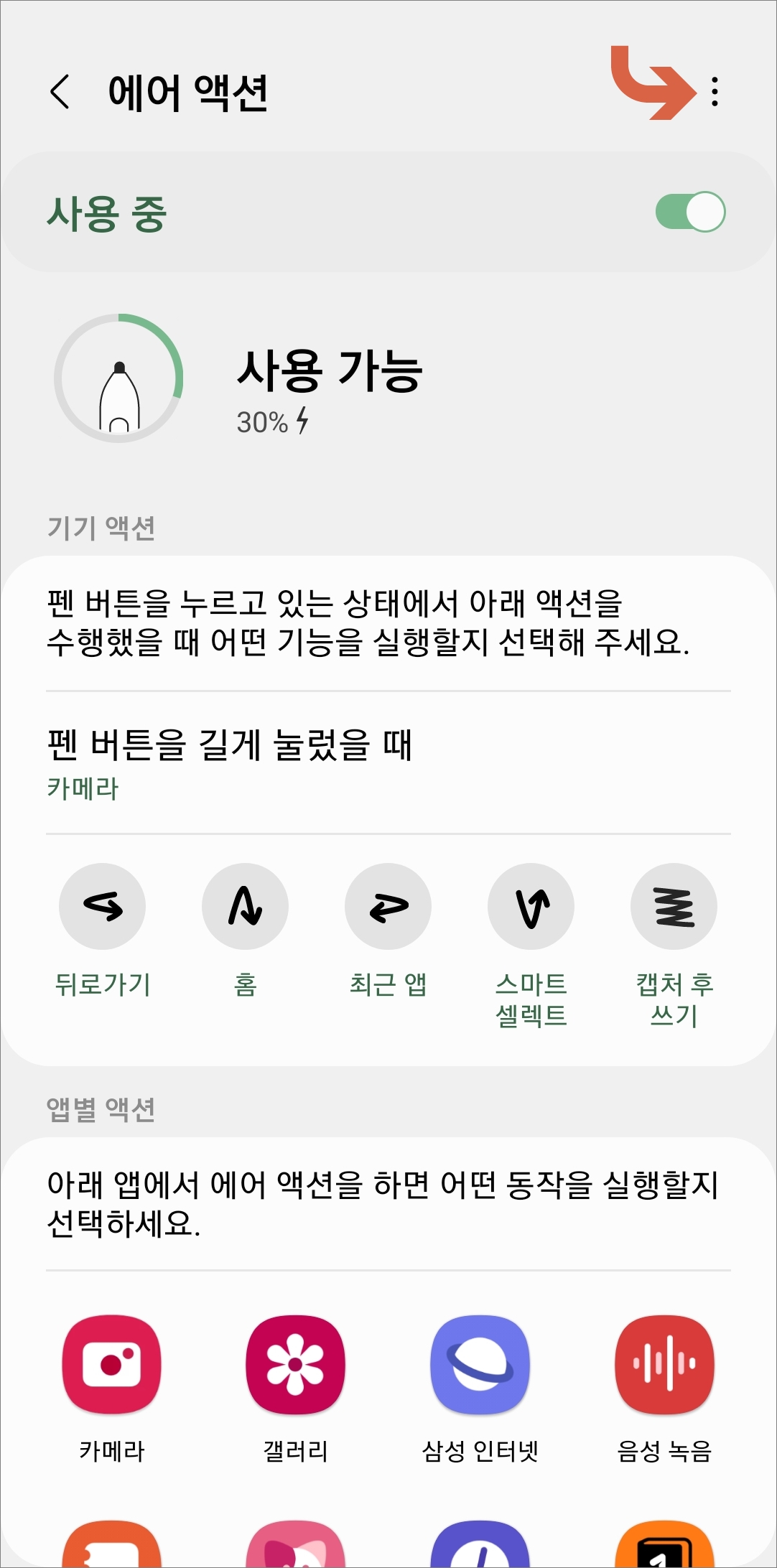
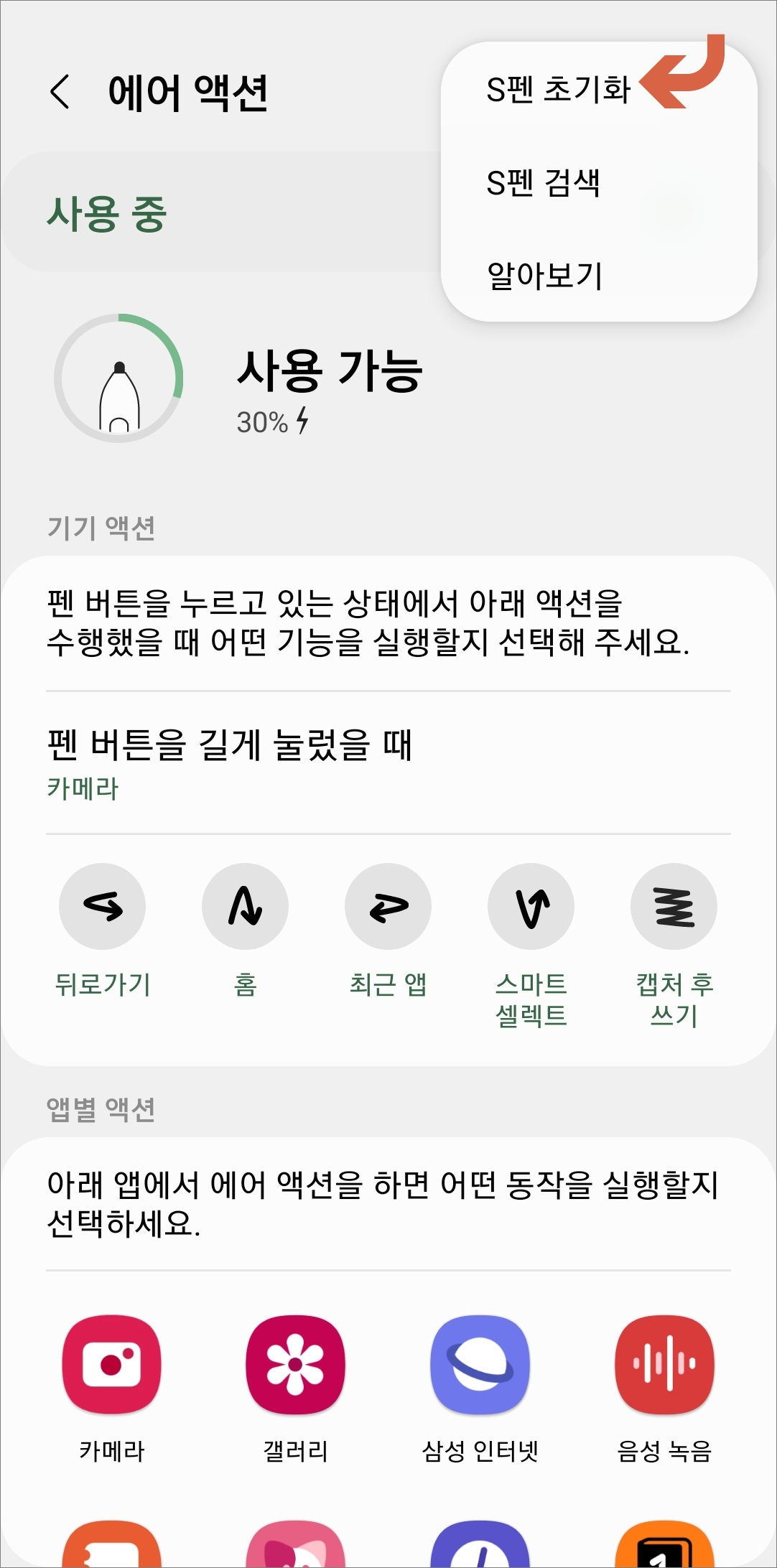
▲에어 액션 화면 우측 상단에 점 3개 아이콘을 터치해서 S펜 초기화를 해봅니다. S펜 인식이 안 되는 경우가 드물 수 있는데 다른 점검 방법을 검색해보고 해 볼 만한 점검들을 다 해봐도 문제가 지속된다면 가까운 서비스센터를 이용해서 정확한 점검을 받아보도록 합니다. S펜이 파손되었다면 삼성 서비스 전자에 접속한 다음 소모품 메뉴에서 S펜을 검색해서 찾아보시면 되겠습니다.
[관련 글]
- 갤럭시 노트 s펜 충전 및 S펜 배터리 잔량 확인방법
반응형